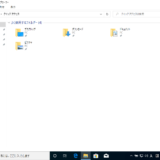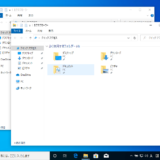Windows 10でウィンドウを左右に分割する方法
タイトルバーでウィンドウを画面左に分割する方法
タイトルバーをドラッグしてウィンドウを画面左に持っていきます。
ドラッグは、マウスボタンを押したまま、マウスを動かす操作です(詳しくはこちら)
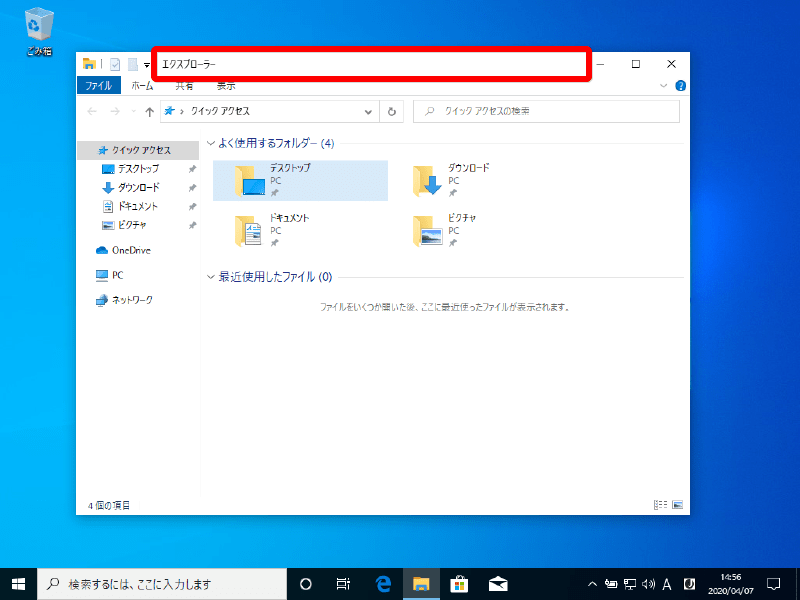
半透明の枠が画面左に広がったらドロップします。
ドロップは、ドラッグ操作の後、マウスボタンを離す操作です(詳しくはこちら)
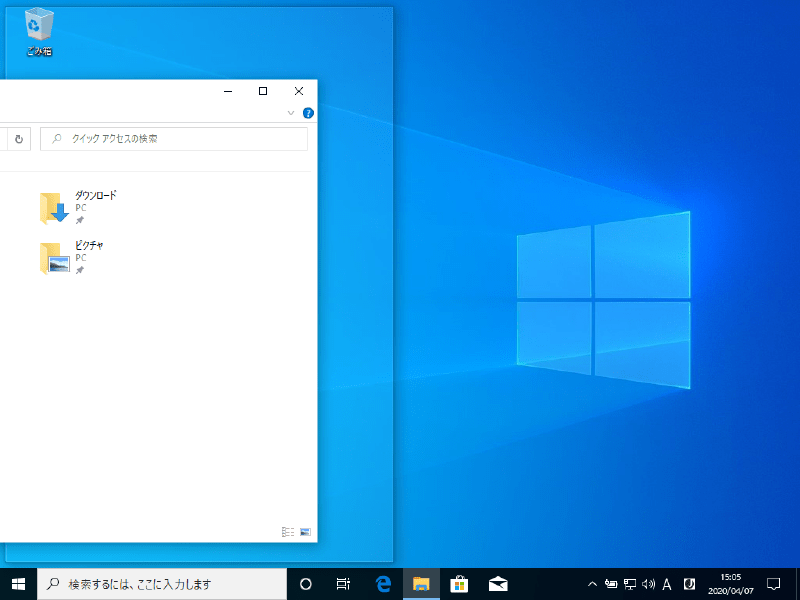
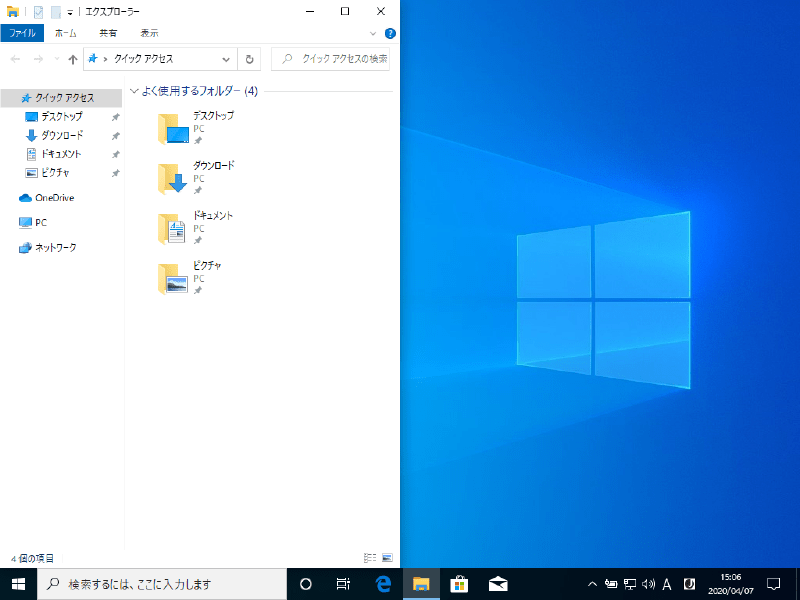
ウィンドウが画面左に分割されました。
タイトルバーで画面左に分割したウィンドウを元に戻す方法
タイトルバーをドラッグしてウィンドウを画面中央に持っていき、ドロップします。
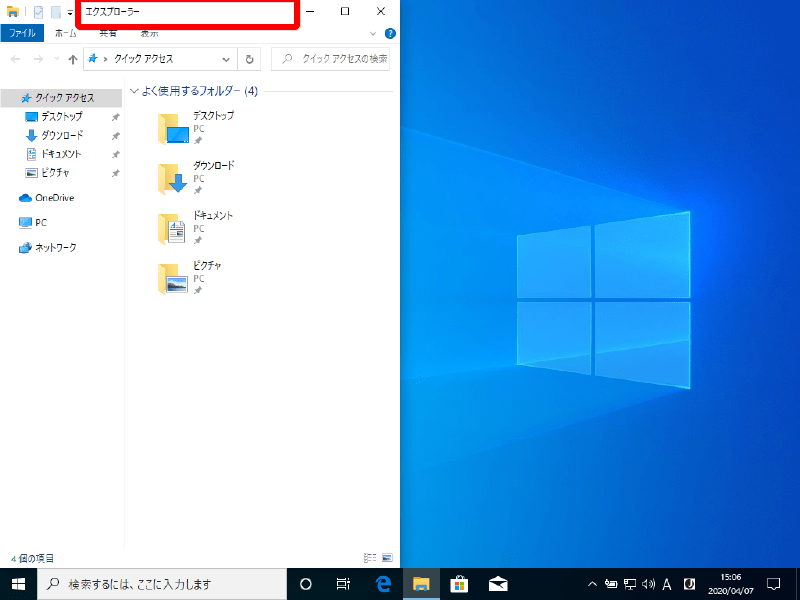
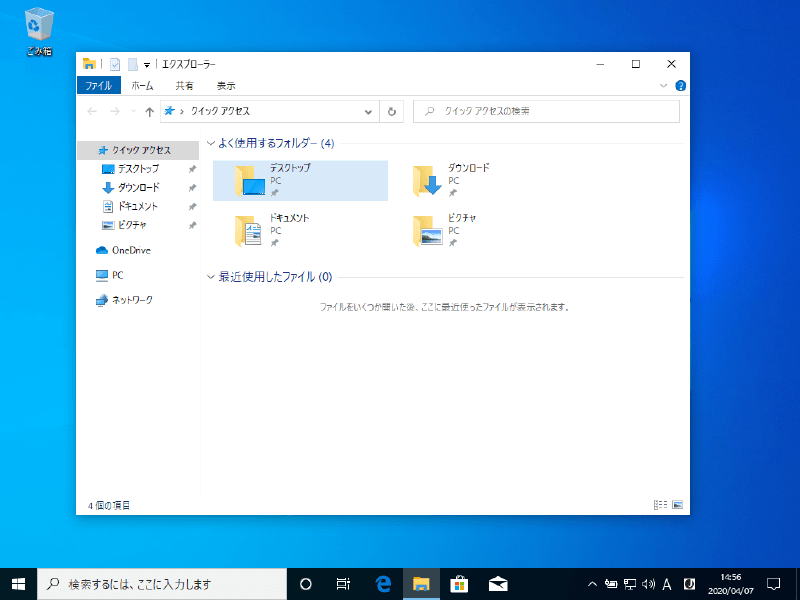
画面左に分割したウィンドウが元に戻りました。
タイトルバーでウィンドウを画面右に分割する方法
タイトルバーをドラッグしてウィンドウを画面右に持っていきます。
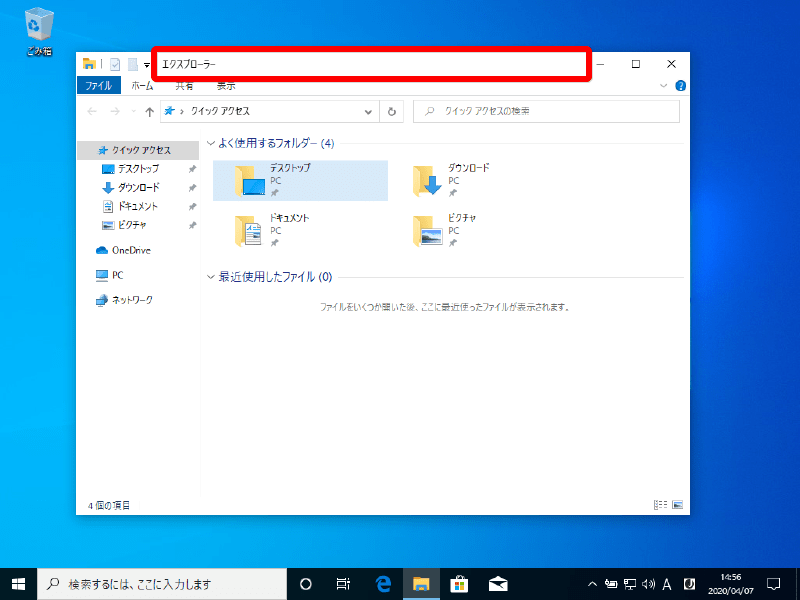
半透明の枠が画面右に広がったらドロップします。
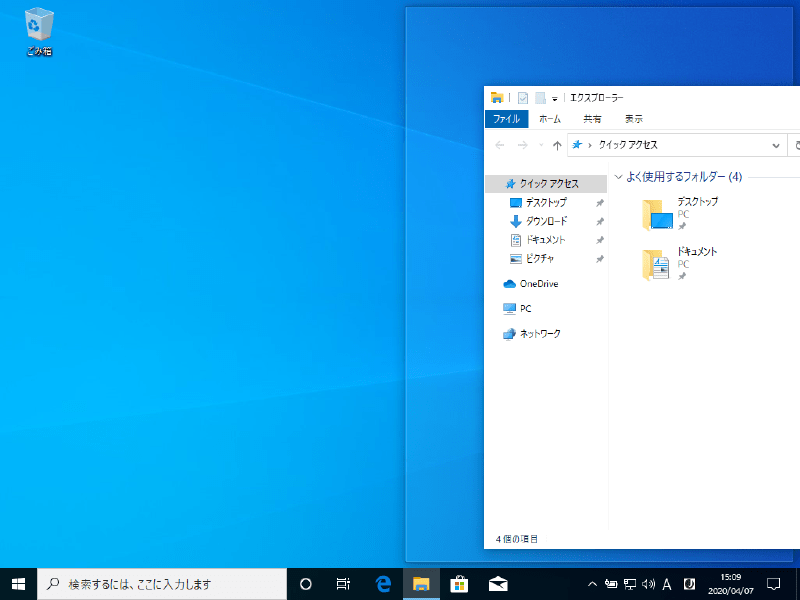
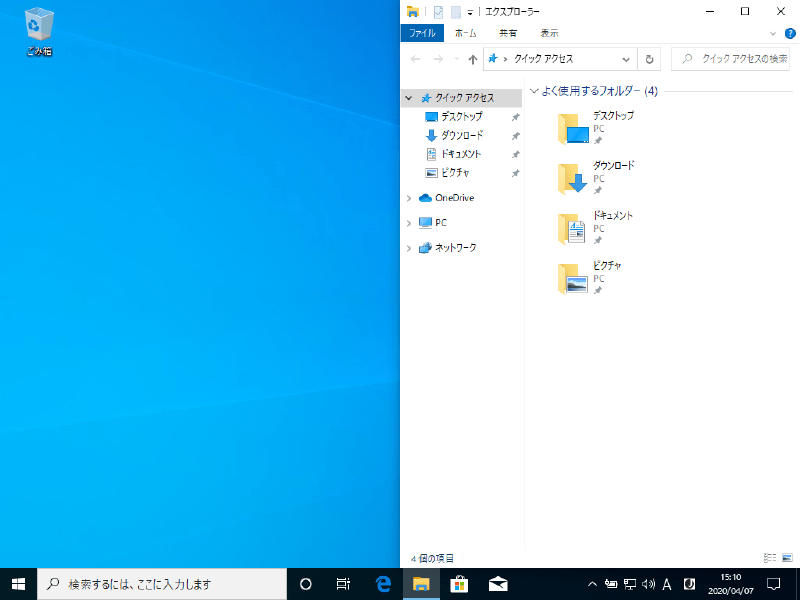
ウィンドウが画面右に分割されました。
タイトルバーで画面右に分割したウィンドウを元に戻す方法
タイトルバーをドラッグしてウィンドウを画面中央に持っていき、ドロップします。
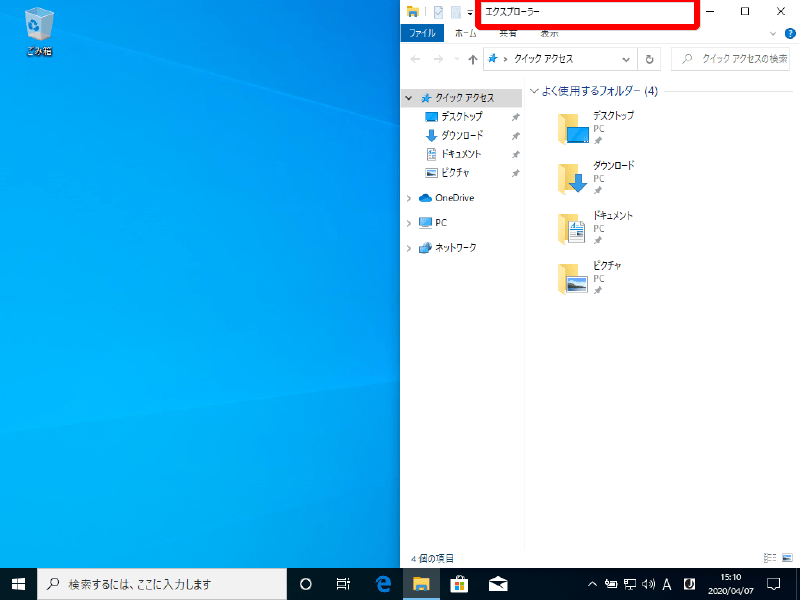
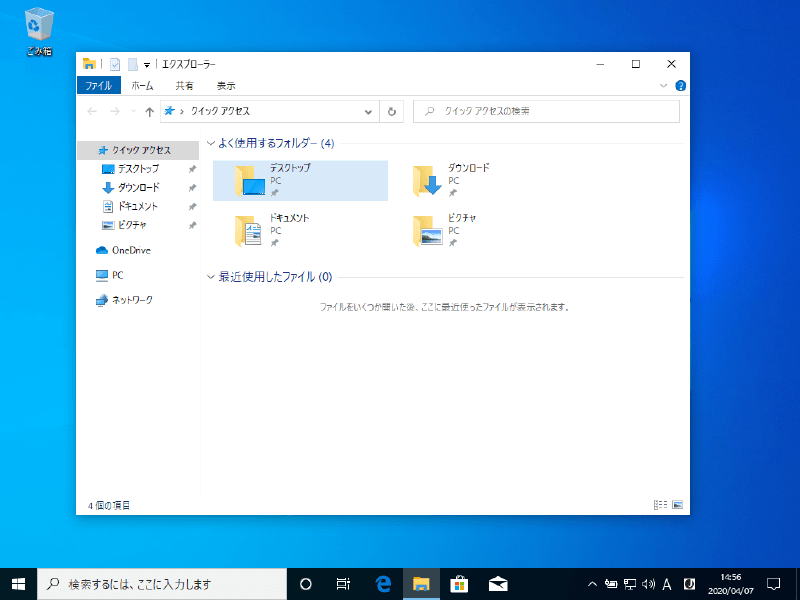
画面右に分割したウィンドウが元に戻りました。
ウィンドウを左右に分割するメリット
ネットで調べ物をしながら文章を書くこともあるかと思います。
そんな時、画面半分にブラウザを開き、反対の画面半分にメモ帳やWordなどを開くと便利です。
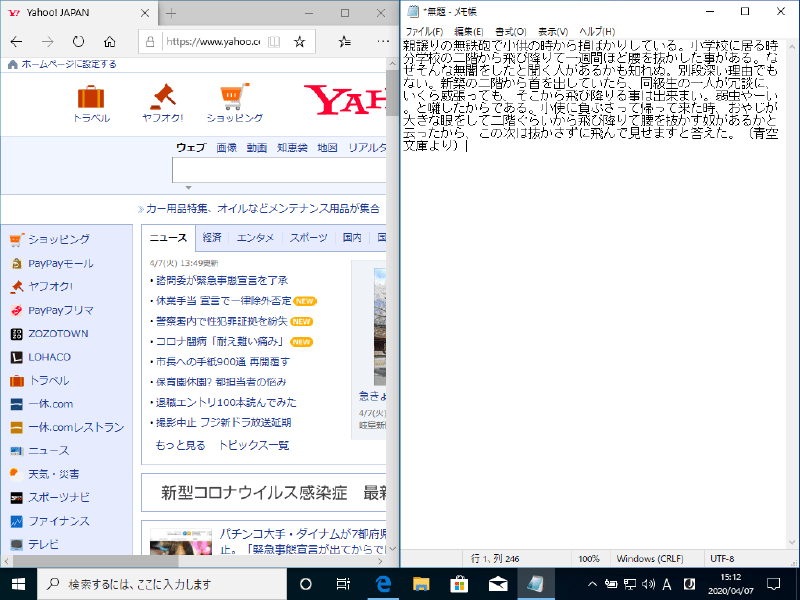
広告